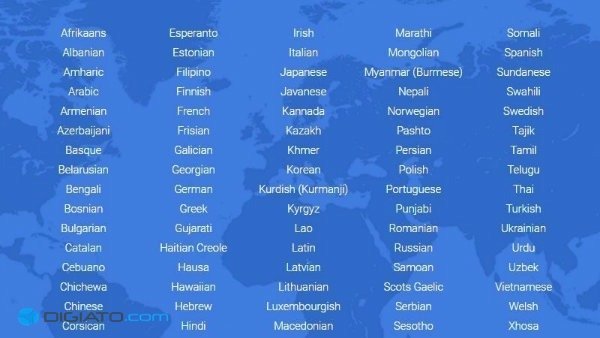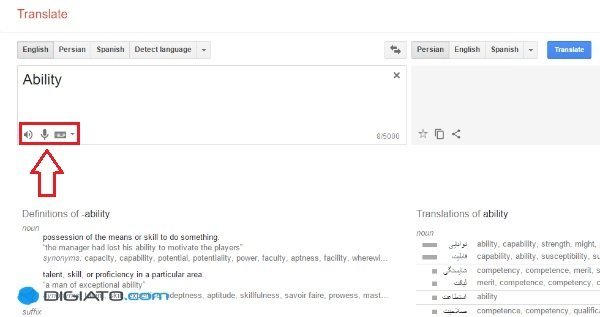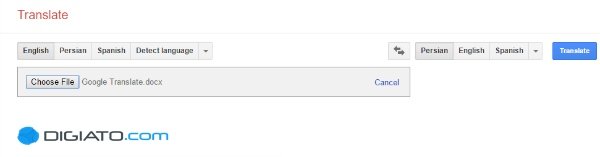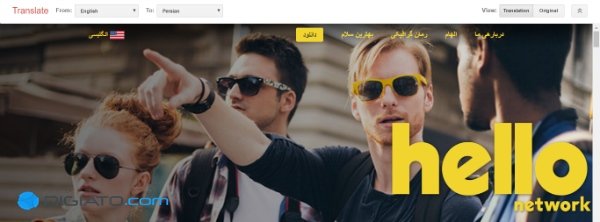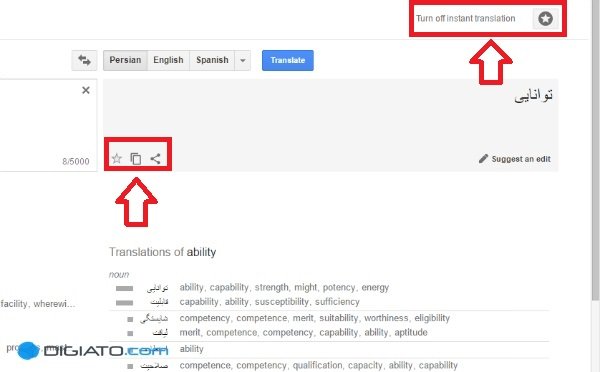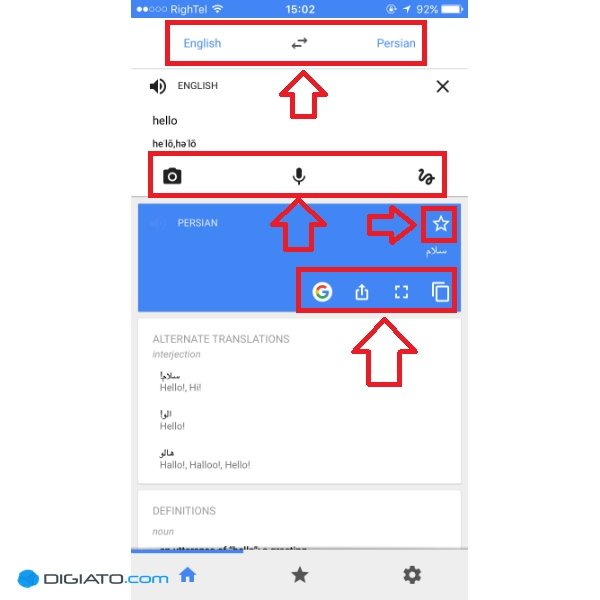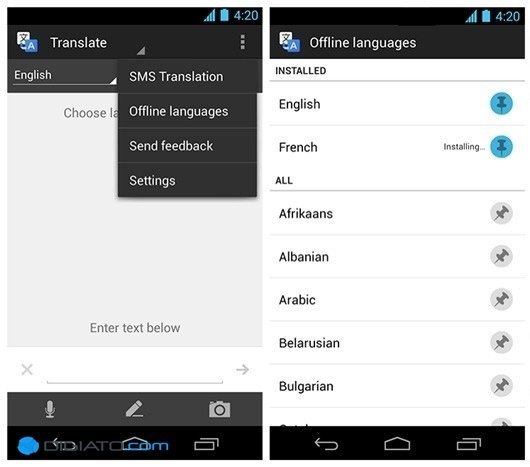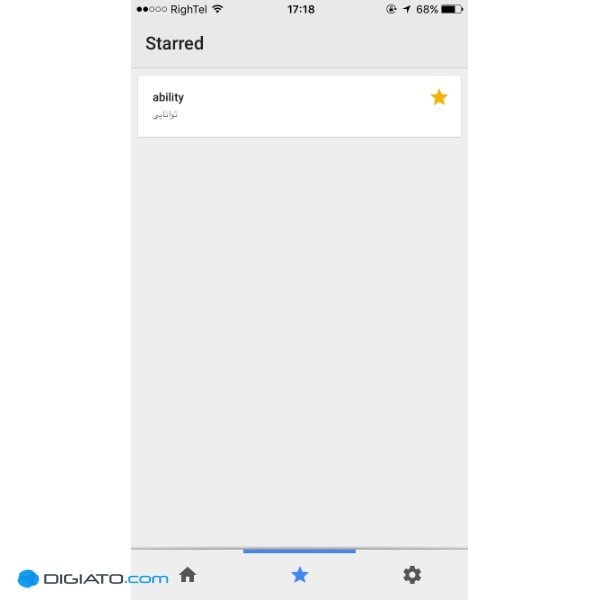گوگل همواره سعی داشته است تا با ارائه سرویس های کاربردی گوناگون مشکلات کاربران را در سریع ترین زمان ممکن برطرف سازد. اگر یک دانشجوی ساده باشید و یا یک جهانگرد ماجراجو، استفاده از ابزاری چون گوگل ترنسلیت (Google Translate) فهم و درک تان را نسبت مردم سایر جهان آسان تر می کند.
مترجم گوگل حالا به یکی از کاربردی ترین و بهترین سرویس هایی تبدیل شده که تا به حال کمپانی مستقر در مانتین ویو به بازار عرضه کرده است. در صورت نیاز مبرم به مترجم گوگل نیز می توانید اپلیکیشن آن را روی دیوایس هوشمند خود نصب نموده و لذت استفاده از یک مترجم جیبی را با جان و دل حس کنید.
مترجم گوگل در کنار ویژگی های متعدد، زبان های مختلفی را در خود جای داده که قادر است هر کدام از آن ها را در سریع ترین زمان ممکن به یکدیگر ترجمه نماید. در این مطلب قصد داریم نحوه استفاده از بهترین مترجم دنیا را به شما آموزش دهیم؛ پس تا پایان مطلب با ما همراه باشید.
مترجم گوگل، بهترین مترجم دنیا
پیش از هر چیزی باید بدانید که گوگل ترنسلیت یک ابزار مترجم رایگان است که از سوی کمپانی گوگل برای مرورگرهای دسکتاپ، مرورگرهای تلفن های هوشمند و همچنین سیستم های عامل اندروید و iOS منتشر شده است. لازم به ذکر است که نسخه های دسکتاپ و موبایل قادر به ترجمه متن و صفحات وب هستند.
علاوه بر این با استفاده از API توسعه دهندگان، می توانید ابزار مترجم مختص به خود را ایجاد کنید. همگان می دانیم که هر چه تعداد زبان های پشتیبانی شده بیشتر باشد، کاربران بیشتری به سمت یک سرویس خاص می روند. در رابطه با همین موضوع مترجم گوگل در مجموع بیش از 100 زبان بین المللی را در بر گرفته و می تواند آن ها را به سریع ترین شکل ممکن ترجمه نماید.
این در حالی است که اگر به زبان های کمتر شناخته شده مراجعه کنید، خواهید فهمید که گوگل ترنسلیت برای آن ها تنها نقش فرهنگ لغات را بازی می نماید تا چیز دیگر. همچنین مترجم گوگل از تمام زبان هایی که در آن وجود دارد به طور کامل پشتیبانی نمی کند و این زبان ها قادر به استفاده از تمام ویژگی های این سرویس نیستند.
به عنوان مثال زبان فرانسه از تمام امکانات مترجم گوگل به صورت کامل پشتیبانی می کند. در مقابل زبان عربی قادر به پشتیبانی از قابلیت عکاسی نیست. اگر بخواهیم در زبان های این مترجم ریزتر شویم می توان به زبانی چون هوسا نیز اشاره کرد. این زبان عمدتاً در نیجریه کاربرد دارد و پشتیبانی مترجم گوگل از آن به ترجمه ی متن ختم می شود.
قابلیت های نسخه مرورگر مترجم گوگل
همانطور که گفته شد گوگل ترنسلیت یک ابزار مترجم رایگان است که از سوی کمپانی گوگل برای مرورگرهای دسکتاپ، مرورگرهای تلفن های هوشمند و همچنین سیستم های عامل اندروید و iOS منتشر شده است. این سرویس قابلیت های مختلفی را روی نسخه وب به کاربران خود ارائه می دهد.
هنگامی که از یک مترجم استفاده می کنید بسته به زبان انتخابی خود باید بدانید که چنین سرویس هایی گاهاً قادر به ارسال ترجمه دقیق متون برای شما نیستند. بنابراین انتظارات تان را کمی پایین بیاورید و سعی کنید با جایگزین کردن بهترین ترجمه ها برای لغات گوناگون به متن دلخواه خود برسید. در ادامه می خواهیم قابلیت های نسخه مرورگر این مترجم را به شما آموزش دهیم.
- ترجمه لغات و متون
*این قسمت در مجموع به چند زیر بخش تبدیل می شود: ترجمه عادی متن ها و لغات، بخش تعریف/مترادف/ذکر مثال/تلفظ صحیح کلمات، دست خط (Handwriting)، کیبورد مجازی، ترجمه سریع و پیشنهاد کلمات.
برای ترجمه لغات و متون خود وارد نسخه مرورگر این سرویس شوید. پس از آن در کادر نوشتن (تکست باکس)، لغت و یا متن مورد نظر خود را وارد و سپس روی دکمه Translate ضربه بزنید.
به وسیله منویی که در بالای کادر نوشتن قرار دارد نیز می توانید زبان مبدأ و مقصدتان را انتخاب کنید. مترجم گوگل در کسری از ثانیه لغت و یا متن وارد شده را به زبان مورد نظر شما ترجمه می کند.
این سرویس قادر است تعریف کلمه، مترادف آن، مثالهایی برای کاربرد کلمه مورد نظر در جملات و همچنین نحوه تلفظ صحیح کلمات را در اختیار کاربران قرار دهد.
در رابطه با همین موضوع می توانید برای یادگرفتن تلفظ صحیح یک لغت، پس از وارد کردن کلمه مورد نظرتان روی آیکن بلندگو واقع در پایین کادر نوشتن ضربه بزنید. مطمئناً اگر با نسخه مرورگر مترجم گوگل کار کرده باشید با 2 آیکنی که در پایین کادر نوشتن قرار دارد مواجه شده اید:
با کلیک روی آیکن میکروفون قادر هستید با گفتن کلمه و یا عبارت مورد نظر در مقابل بلندگوی دستگاه اقدام به ترجمه آن به زبان دلخواه خود نمایید. با کلیک روی آیکن کیبورد نیز یک منوی کشویی برایتان باز می شود. این منو کیبورد مجازی و قابلیت دست خط را برای شما فعال می کند.
با انتخاب کیبورد مجازی می توانید به راحتی عبارت های خود را به زبان های دیگر (مانند فرانسوی و یا روسی) نوشته و ترجمه نمایید. با استفاده از گزینه دست خط نیز قادر هستید کلمات و عبارات تان را جهت ترجمه با دست خط خود بنویسید.
البته با وجود قابلیت ترجمه صوتی استفاده از این گزینه طاقت فرسا به هیچ عنوان پیشنهاد نمی شود. برای فعال شدن قابلیت ترجمه سریع و پیشنهاد عبارات نیز از بالای صفحه نمایش روی گزینه Turn off instant translation ضربه بزنید.
- ترجمه اسناد
برای ترجمه اسناد خود پیش از هر چیزی وارد نسخه مرورگر این سرویس شوید. پس از آن از سمت پایین کادر نوشتن روی translate a document ضربه بزنید. سپس با کلیک کردن روی گزینه Choose فایل مورد نظر خود را برای ترجمه آپلود نمایید.
به وسیله گزینه هایی که در بالای کادر نوشتن قرار دارند نیز می توانید زبان مبدأ و مقصدتان را انتخاب کنید. در آخر کافیست برای مشاهده نسخه ترجمه شده سند آپلود شده روی دکمه Translate ضربه بزنید. لازم به ذکر است که این سرویس از فرمت های PDF ،TXT ،DOC ،PPT ،XLS و RTF پشتیبانی می کند.
- ترجمه محتوای متنی وبسایت ها
اگر وارد سایت خاصی شده اید که می خواهید کلیه بخش های آن را به زبان مورد نظر خود ترجمه نمایید کافیست آدرس وبسایتی که به آن مراجعه کرده اید را از نوار آدرس مرورگر کپی کرده و داخل کادر نوشتن مترجم گوگل Paste نمایید. از طریق منوی بالای کادر نوشتن زبان مبدأ و مقصد را انتخاب و سپس روی دکمه Translate ضربه بزنید.
با انجام این کار به پنجره دیگر منتقل می شوید که در آن قادر خواهید بود نسخه ترجمه شده وبسایت را مشاهده کنید. از سمت راست بالای صفحه با کلیک روی گزینه Original از بخش View نیز می توانید مجدداً نسخه اصلی وبسایت مورد نظر را ببینید.
اگر فکر می کنید که ترجمه اجزای وبسایت به درستی صورت نگرفته است، قادر خواهید بود با نگه داشتن نشانگر ماوس روی آن بخش و انتخاب گزینه Contribute a better translation به تصحیح آن بپردازید. ضمناً این بخش نسخه اصلی و ترجمه نشده کلمات را نیز در اختیارتان قرار می دهد.
- اضافه کردن کلمات به Phrasebook
*این قسمت در مجموع به چند زیر بخش تبدیل می شود: به اشتراک گذاری ترجمه، کپی کردن ترجمه.
بد نیست بدانید که نسخه مرورگر مترجم گوگل امکان ذخیره کلمات پر اهمیت را به کاربران خود ارائه می کند. احتمالاً پس از ترجمه لغت مورد نظر خود، 3 آیکن متفاوت در کادر ترجمه به چشم تان خورده است. در رابطه با همین موضوع با ضربه زدن روی آیکن ستاره قادر هستید کلمه مورد نظر خود را به Phrasebook اضافه نمایید.
در صورتی که وارد حساب کاربری جیمیل خود شده باشید نیز Phrasebook با آن همگام سازی شده و روی تمام پلتفرم ها در دسترس خواهد بود. علاوه بر این با کلیک روی آیکن کناری آن می توانید نسخه ترجمه شده را کپی کرده و با ضربه زدن روی آیکن به اشتراک گذاری نیز قادر خواهید بود آن را در سرویس ها و شبکه های اجتماعی مختلف به اشتراک بگذارید.
در آخر نیز بگوییم که برای دسترسی به Phrasebook کافیست آیکن ستاره مانند بزرگی که در گوشه سمت راست و بالای صفحه نمایش قرار دارد را انتخاب کنید.
قابلیت های نسخه همراه مترجم گوگل
کمپانی پر آوازه گوگل در چند سال اخیر ضمن تقویت سرویس های خود و رفع مشکلات آن ها کاری کرده که این سرویس ها در همه جا و در همه حال در دسترس باشند. از این رو برای استفاده از مترجم همراه گوگل می توانید اپلیکیشن آن را برای دو پلتفرم اندروید و iOS دانلود نمایید.
هنگامی که از یک مترجم استفاده می کنید بسته به زبان انتخابی خود باید بدانید که چنین سرویس هایی گاهاً قادر به ارسال ترجمه دقیق متون برای شما نیستند. بنابراین انتظارات تان را کمی پایین بیاورید و سعی کنید با جایگزین کردن بهترین ترجمه ها برای لغات گوناگون به متن دلخواه خود برسید. در ادامه می خواهیم قابلیت های نسخه همراه (لینک دانلود در انتهای مطلب) این مترجم را به شما آموزش دهیم.
- ترجمه لغات و متون
*این بخش در مجموع به چند زیر بخش تبدیل می شود: ترجمه عادی متن ها و لغات، بخش تعریف/مترادف/ذکر مثال/تلفظ صحیح کلمات، دست خط (Handwriting)، بخش Conversation Mode، ترجمه تصویری.
برای ترجمه لغات و متون خود وارد اپلیکیشن گوگل ترنسلیت شوید. پس از آن در کادر نوشتن (تکست باکس)، لغت و یا متن مورد نظر خود را وارد کنید. به وسیله منویی که در بالای کادر نوشتن قرار دارد نیز می توانید زبان مبدأ و مقصدتان را انتخاب نمایید. مترجم گوگل در کسری از ثانیه لغت و یا متن وارد شده را به زبان مورد نظر شما ترجمه می کند.
این سرویس قادر است تعریف کلمه، مترادف آن، مثالهایی برای کاربرد کلمه مورد نظر در جملات و همچنین نحوه تلفظ صحیح کلمات را در اختیار کاربران قرار دهد. در رابطه با همین موضوع می توانید برای یادگرفتن تلفظ صحیح یک لغت، پس از وارد کردن کلمه مورد نظرتان روی آیکن بلندگو در بالا و سمت چپ صفحه نمایش ضربه بزنید.
با کلیک روی آیکن میکروفون قادر هستید به Conversation Mode سوییچ کرده و با گفتن کلمه و یا عبارت مورد نظر در مقابل بلندگوی دستگاه اقدام به ترجمه آن به زبان دلخواه خود نمایید. از بالای صفحه دو زبان مورد نظرتان را انتخاب (مثلاً انگلیسی و فارسی) و پس از آن دکمه میکروفون را لمس کنید.
حالا زمانی که خودتان می خواهید صحبت کنید روی دکمه فارسی ضربه بزنید و هر زمان که فرد انگلیسی زبان می خواهد صحبت کند روی دکمه English ضربه بزنید و گوشی را مقابل او قرار دهید.
گوگل ترنسلیت به صورت خودکار معنی جمله را به زبان انتخاب شده ترجمه می کند. با کلیک روی آیکنی که در سمت راست آیکن میکروفون قرار دارد نیز قادر هستید قابلیت دست خط (Handwriting) را فعال نمایید.
با استفاده از گزینه دست خط می توانید کلمات و عبارات تان را جهت ترجمه با دست خط خود بنویسید؛ البته با وجود قابلیت ترجمه صوتی استفاده از این گزینه طاقت فرسا به هیچ عنوان پیشنهاد نمی شود. اما یکی از جذاب ترین بخش های اپلیکیشن مترجم گوگل مربوط به ترجمه تصویری می شود.
با کلیک روی آیکن دوربین به ابزار عکس برداری منتقل خواهید شد. دوربین دستگاه خود را روی عکس مورد نظر تنظیم نمایید. سپس با ضربه زدن روی آیکون چشم قابلیت ترجمه سریع را فعال کنید. این در حالی است که با عکس برداری از کلمه مورد نظر نیز می توانید آن را به زبان دلخواه خود ترجمه نمایید.
برای این کار بهتر است بخش Align Text را تا حد امکان روی عبارت و یا کلمه مورد نظر خود قرار دهید. پس از ثبت تصویر اپلیکیشن گوگل ترنسلیت برخی کلمات را مشخص خواهد کرد که برای ترجمه آن ها کافیست انگشت خود را روی کلمات مشخص شده بکشید و آن ها را برجسته کنید.
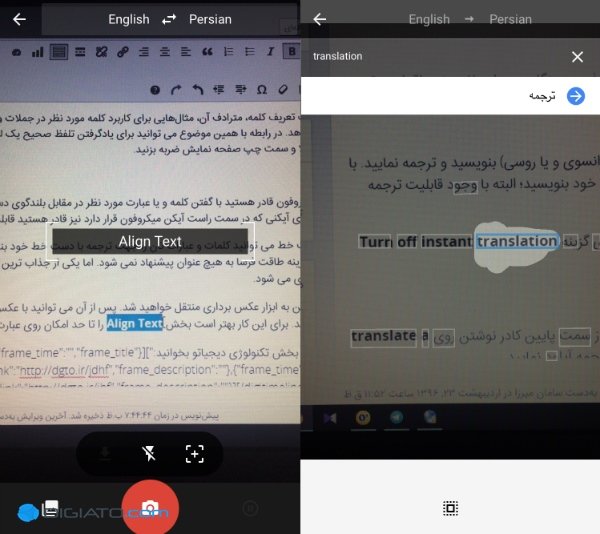
قابلیت ترجمه تصویر. پس از ثبت تصویر با کلیک روی آیکن مربع شکل در پایین صفحه تمامی کلمات شناخته شده به به رنگ آبی در می آیند.
در صورتی که خواستار ترجمه یک تصویر آماده هستید، کافیست از طریق آیکن گالری در سمت چپ دکمه شاتر، عکس مورد نظر خود را انتخاب و سپس اقدام به برجسته کردن ناحیه های مورد نیاز کنید. بخش ترجمه تصویری گوگل کاربردهای فراوانی دارد اما متأسفانه برای تمام زبان ها در دسترس نیست.
- ترجمه آفلاین به همراه ترجمه پیامک های دریافتی
در دسترس نبودن همیشگی اینترنت امری غیر قابل انکار است. تیم ترجمه گوگل نیز به خوبی به این موضوع واقف بوده و قابلیت ترجمه آفلاین را به اپلیکیشن این سرویس اضافه کرده است. از این رو برای انجام ترجمه از یک زبان به زبان دیگر باید بسته آفلاین زبان های مورد نظر خود را دانلود نمایید.
یک بار دیگر نیز بگوییم که تمام زبان های موجود از این ویژگی بهره مند نیستند. برای دریافت بسته آفلاین یک زبان، کافیست با باز کردن منوی انتخاب زبان روی آیکن فلش مانندی که کنار هر یک از آن ها قرار دارد ضربه بزنید تا بسته آفلاین آن زبان دانلود شود. برای مدیریت بسته های آفلاین نیز به تنظیمات رفته و سپس به بخش Offline languages مراجعه کنید.
علاوه براین قادر خواهید بود با استفاده از قابلیت SMS Translation، پیامک های دریافتی خود را نیز ترجمه نمایید. برای این کار روی آیکن سه نقطه در بالای صفحه ضربه بزنید و سپس گزینه SMS Translation را انتخاب کنید. پس از آن فهرست پیامک هایتان نشان داده می شود که با انتخاب موارد دلخواه قادر به ترجمه آن ها خواهید بود.
- اضافه کردن کلمات به بخش Phrasebook
*این بخش در مجموع به چند زیر بخش تبدیل می شود: به اشتراک گذاری ترجمه، کپی کردن ترجمه و تمام صفحه کردن ترجمه.
بد نیست بدانید که نسخه همراه مترجم گوگل امکان ذخیره کلمات پر اهمیت را به کاربران خود ارائه می کند. احتمالاً پس از ترجمه لغت مورد نظر خود، وجود آیکن های مختلف در کادر ترجمه به چشم تان خورده است. در رابطه با همین موضوع با ضربه زدن روی آیکن ستاره در بالا و سمت چپ این کادر قادر هستید کلمه مورد نظر خود را به (Phrasebook (Star اضافه نمایید.
در صورتی که وارد حساب کاربری جیمیل خود شده باشید نیز Phrasebook با آن همگام سازی شده و روی تمام پلتفرم ها در دسترس خواهد بود. علاوه بر این با کلیک روی اولین آیکن که در سمت چپ و پایین کادر ترجمه قرار دارد می توانید نسخه ترجمه شده کلمات و عبارات را کپی کرده و با ضربه زدن روی آیکن مربع مانند ترجمه حاصل را در صفحه ای بزرگ تر مشاهده کنید.
علاوه بر این با ضربه زدن روی آیکن به اشتراک گذاری قادر خواهید بود ترجمه کلمه و یا عبارت مورد نظر را در سرویس ها و شبکه های اجتماعی مختلف به اشتراک بگذارید. برای دسترسی به بخش Phrasebook کافیست روی آیکن ستاره مانند که در پایین صفحه نمایش قرار دارد ضربه بزنید.
در آخر نیز بگوییم که این اپلیکیشن تاریخچه ای از موارد ترجمه شده قبلی را در خود نگه می دارند. بنابراین می توانید به سرعت به مواردی که قبلاً آن ها را ترجمه کرده اید دست یابید. شاید لقب بهترین مترجم دنیا را به گوگل ترنسلیت داده باشیم اما این سرویس هنوز هم با نقض های ریز و درشتی دست و پنجه نرم می کند که امیدواریم در آینده برطرف شوند.
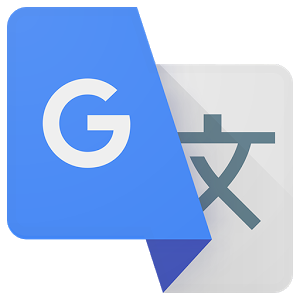
- Google Translate
- قیمت: رایگان
- سازنده: .Google, Inc
- سیستم عامل: iOS و اندروید
- حجم: 64.5 / 12.8 مگابایت
- دانلود:
- اپ استور
- گوگل پلی
- کافه بازار
- ۲۴ ۲۶
- ۰ نظر